格安SIMでもテザリングできるの?|速度は遅い?おすすめの格安SIM比較!注意点・設定方法まとめ

インターネット回線は引いてないけど、自宅で簡単にインターネットを使える方法はないか模索している人はいませんか。このような場合、テザリングを用いると便利です。この記事では、格安SIMでテザリングする方法やおすすめアプリを紹介しています。
この記事の目次
スマホさえ持っていればインターネットにアクセスできるため、自宅でのインターネット環境を整えていない人も多いでしょう。
自宅でパソコンを使う場合は、インターネット環境がないと何かと不便なこともあります。しかし、固定回線やWiFiを契約すると、当然ながら毎月の通信費がかかってしまいます。
通信費はできるだけかけたくないけどインターネット環境は整えたいなら、スマホを介したテザリングがおすすめです。
この記事では、格安SIMでデザリングする方法やおすすめアプリを紹介していきます。「スマホは格安SIMだけどテザリングできる?」と疑問を持っている人はぜひ参考にしてみてください。
格安SIMでもテザリングはできる?

キャリアではテザリングオプションを提供していますが、格安SIMでもテザリングは使えるのでしょうか。ここでは、テザリングができる格安SIMと、テザリングに対応しているか調べる方法を紹介します
テザリングができる格安SIM比較
多くのスマホには、テザリング機能が搭載されています。デザリングとは、スマホのデータ通信を介してパソコンやタブレットといったデバイスにインターネット接続する機能です。
スマホがインターネット通信できる環境であることが前提のため、圏外の場合は利用できません。携帯電話会社に関わらず、次のような一部の格安SIMもテザリングに対応しています。
| 格安SIM | テザリング 利用料金 | 速度 |
|---|---|---|
| UQモバイル | 無料 | ★★★ |
| 無料 | ★★★ | |
| mineo | 無料 | ★★ |
| IIJmio | 無料 | ★★ |
| OCNモバイルONE | 無料 | ★★ |
| BIGLOBEモバイル | 無料 | ★★ |
| J:COMモバイル | 無料 | ★★★ |
| 楽天モバイル | 無料 | ★★ |
| ahamo | 無料 | ★★★ |
| povo | 無料 | ★★★ |
| LINEMO | 無料 | ★★★ |
上記以外の一部格安SIMではテザリングを利用できない場合があるので、申し込む前に必ず確認しましょう。
テザリングに対応しているか確認する方法
現在使用している端末またはこれから購入する端末が格安SIMのテザリングに対応しているかどうかは、各公式サイトの動作確認済み端末一覧ページから確認できます。ここでは、UQモバイルを例に見ていきましょう。
- UQモバイルの公式サイトにアクセスする
- 「メニュー」アイコンをタップする
- 「製品」>「動作確認端末一覧」の順に選択する
- キーワードまたは条件から端末の種類を絞り込む
- 該当する端末名をタップする
- 「SIMの種類・動作確認済みのサービスなど」の項目で「テザリング」できるかどうかを確認する
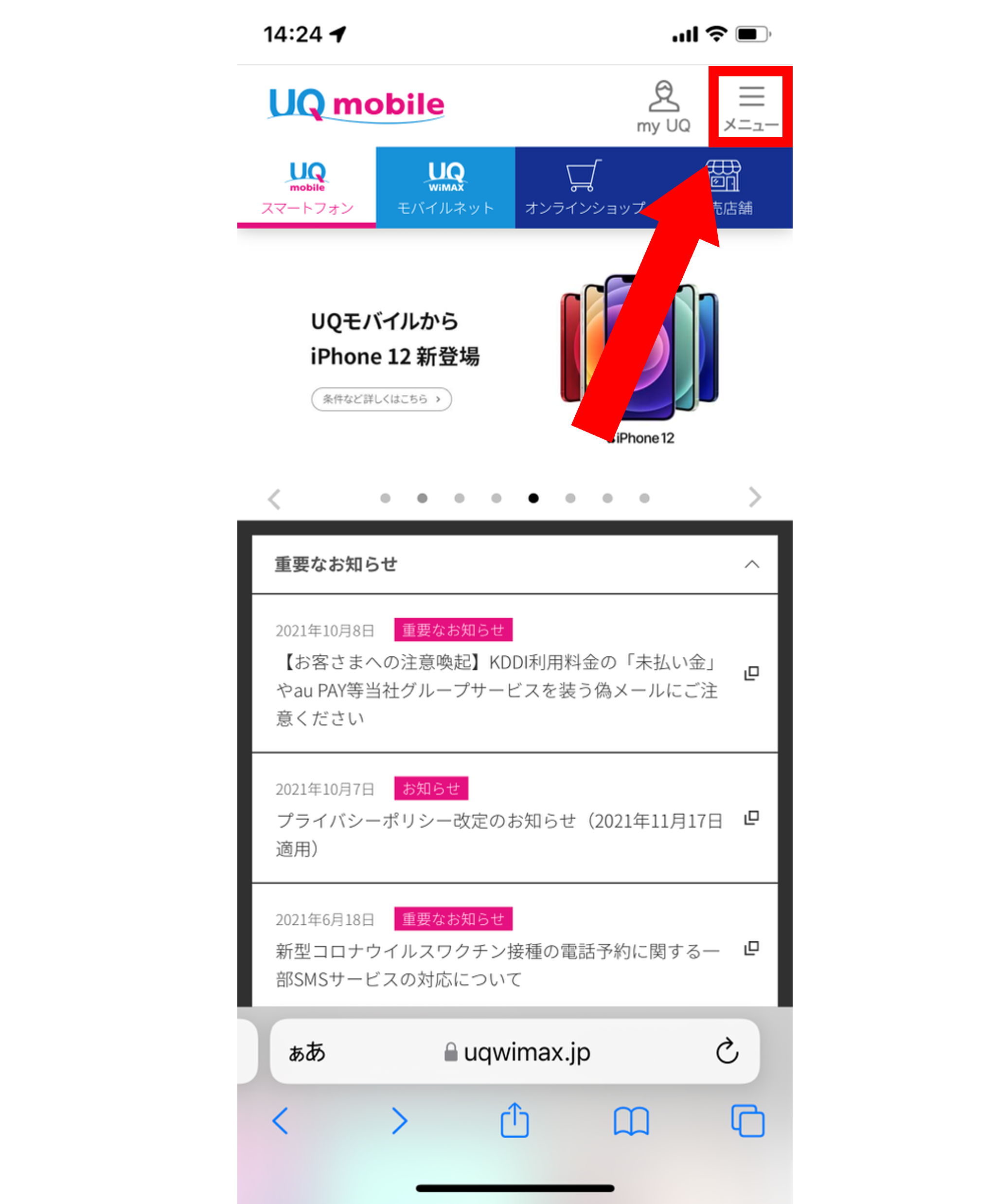
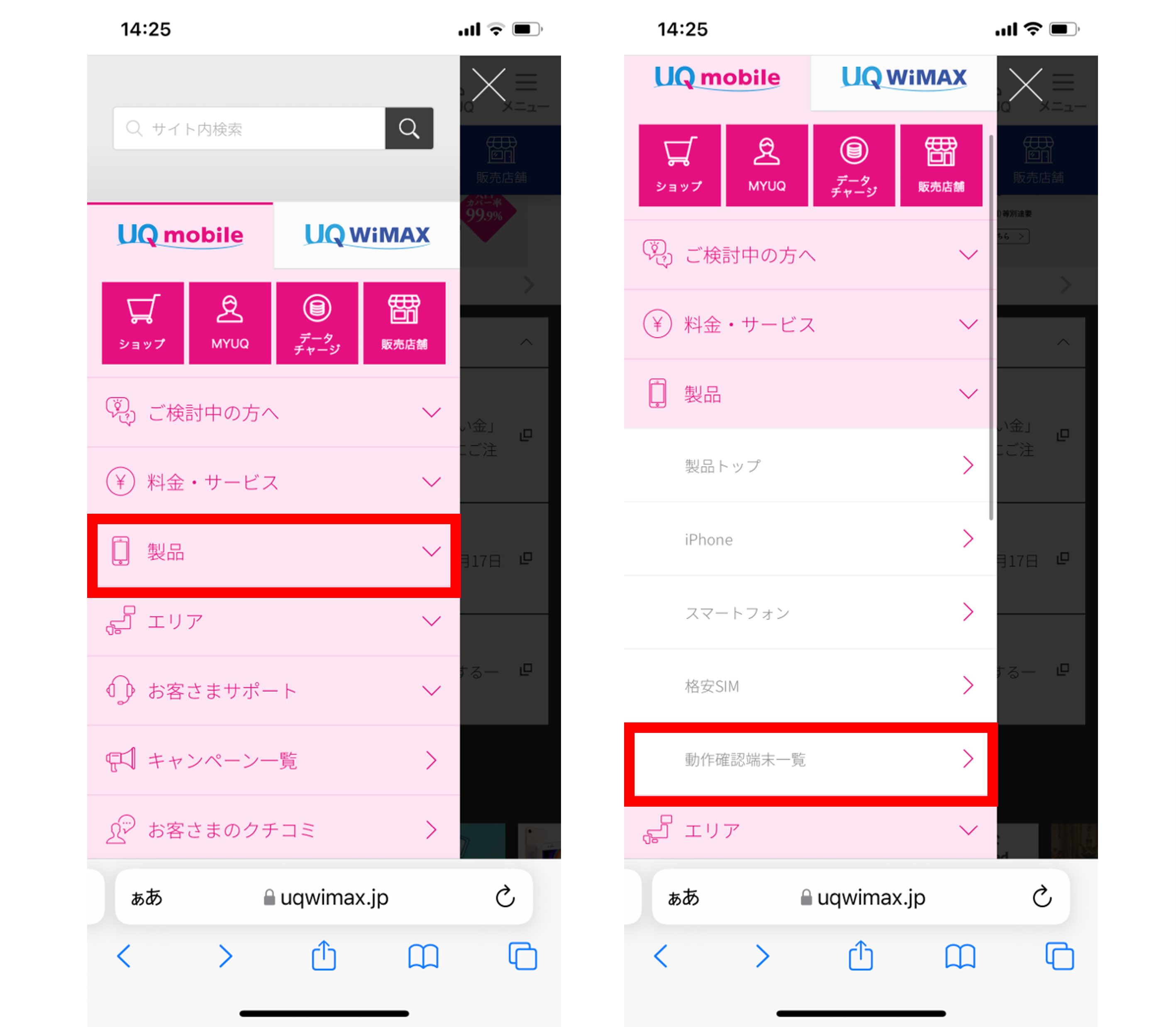
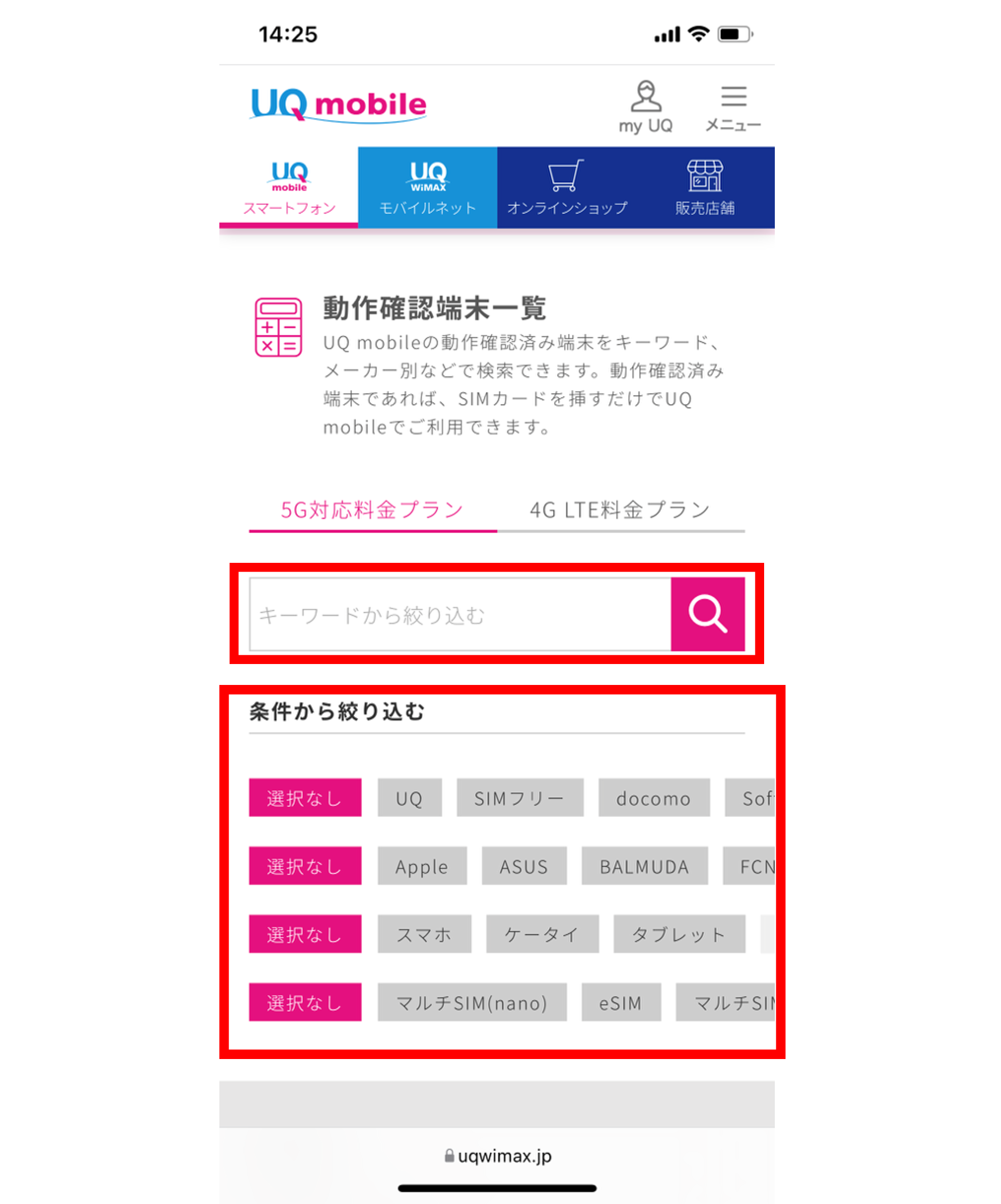
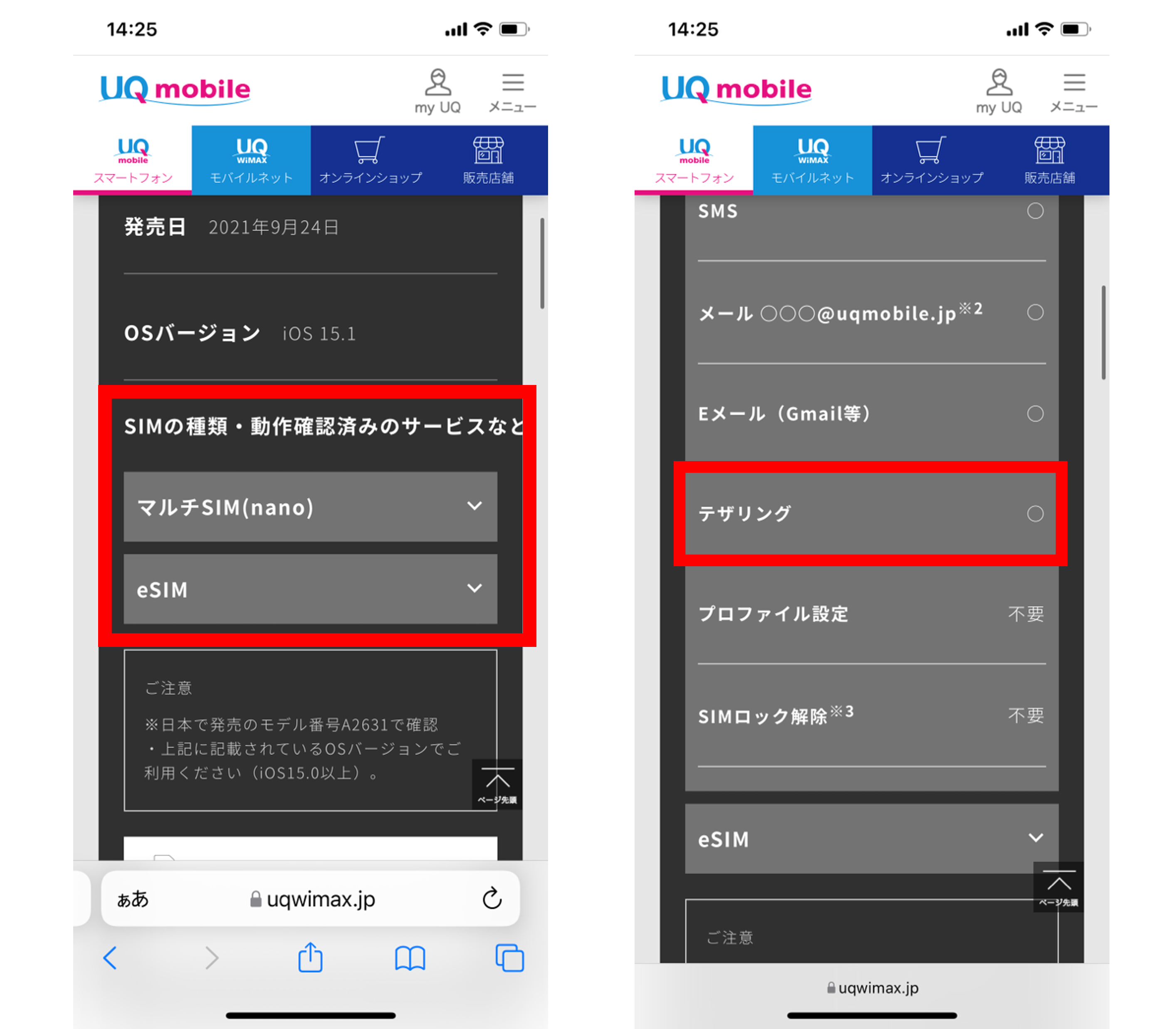
テザリングの欄に「〇」がついている機種は、UQモバイルでテザリングを利用することが可能です。その他の機能についても表記されているので、格安SIMを契約する際は確認することをおすすめします。
今回はUQモバイルを例に紹介しましたが、他の格安SIMでも動作確認済み端末一覧ページがあります。機種によってはテザリングを利用できない場合があるので、申し込む前に確認しておきましょう。
テザリングができるおすすめの格安SIM5選
次に、テザリングができるおすすめの格安SIMを5社紹介します。また、格安SIM並みに安い楽天モバイルとキャリアの格安プランも紹介するのでぜひ参考にしてください。
UQモバイル
 出典:UQモバイル
出典:UQモバイル- テザリング利用料金:無料
- 申し込み:不要
- データ容量:3GB・15GB・25GB
UQモバイルでは、UQモバイル製品およびテザリング機能がある製品でテザリングを利用できます。テザリングの月額料金は無料で、申し込み等の手続きも不要です。
UQモバイルの料金プラン「くりこしプラン +5G」には、データ容量3GB・15GB・25GBのプランがあります。データ容量15GB・25GBのプランは、容量超過後または節約モード時でも通信速度が最大1Mbpsです。
1Mbpsは標準画質の動画を快適に視聴できる程度なので、一般的な使い方であれば問題なく利用できます。また、余ったデータ容量は翌月に繰り越せるため、毎月のデータ使用量にバラつきがある方でも安心です。
UQモバイルはauのサブブランドという位置付けなので、格安SIMの中でも通信速度が安定しています。格安SIMの速度に不安を感じている方や、キャリアからの格安SIMに乗り換えたい方はぜひUQモバイルをチェックしてみてください。
ワイモバイル
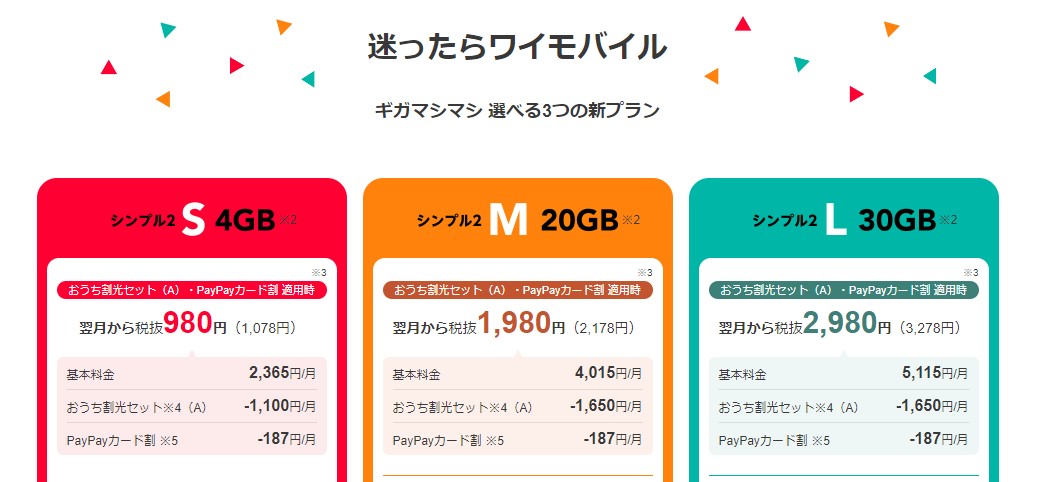
※詳細はワイモバイルの公式サイト(https://www.ymobile.jp/store/)でご確認ください。
- テザリング利用料金:無料
- 申し込み:不要
- データ容量:3GB・15GB・25GB
ワイモバイルでは、対象の料金プランを契約している場合にテザリングを利用することが可能です。対象プランには、現在提供している「シンプルS/M/L」や新規受付を終了している旧料金プラン、ケータイプランが含まれています。
なお、Simply・AQUOSケータイ・DIGNOケータイはテザリングの対象外となるので注意してください。また、SIMフリー版端末でワイモバイルのSIMを使用する場合は、動作の保証はされないことを覚えておきましょう。
テザリングを利用するための申し込みは不要で、月額料金もかかりません。ワイモバイルはソフトバンクのサブブランドで、他社と比較しても通信速度が速いことが特徴です。
また、店舗数も多くサポート体制が充実しているため、初めて格安SIMを申し込む方にもおすすめ。家族で加入すると月額料金から割引される「家族割引サービス」も実施しているので、ぜひこの機会に検討してみてください。
mineo
 出典:mineo
出典:mineo- テザリング利用料金:無料
- 申し込み:不要
- データ容量:1GB・5GB・10GB・20GB
mineoは、ドコモ回線・au回線・ソフトバンク回線に対応している格安SIMです。テザリングを利用する際の月額料金は無料で、申し込みも必要ありません。
mineoの料金プランは、データ容量1GB・5GB・10GB・20GBから選択できます。どの回線でも料金は同じなので、乗り換え元に合わせて選びましょう。
mineoは、余ったデータ容量をユーザー同士で分け合う「フリータンク」や、平日昼間の通信をゆずり合って混雑を緩和する「ゆずるね。」など独自のサービスが充実しています。
料金も安く豊富なオプションを用意しているので、自分好みの使い方ができることが魅力的なポイントです。


どのくらいおトクなの?
をもとに算出
プランをみつけよう
IIJmio
 出典:IIJmio
出典:IIJmio- テザリング利用料金:無料
- 申し込み:不要
- データ容量:2GB・4GB・8GB・15GB・20GB
月額料金の安さで人気を集めているIIJmioでも、基本的にテザリングを利用することが可能です。iPhoneやiPadはキャリア版・SIMフリー版にかかわらずテザリングが可能ですが、Androidの一部端末では対応していない場合があります。
詳しくは「動作確認済み端末一覧」ページから確認できるので、申し込み前に確認しましょう。また、端末によってはモバイルデータ通信APN・テザリングAPNの両方を設定が必要です。
IIJmioでは、データ通信・ドコモ回線のみのeSIMプランを用意しています。eSIM対応プランであればお得な料金で契約できるので、ぜひこの機会にチェックしてみてください。
BIGLOBEモバイル

- テザリング利用料金:無料
- 申し込み:不要
- データ容量:1GB・3GB・6GB・12GB・20GB・30GB
BIGLOBEモバイルでは、テザリングに対応した機種であればテザリング機能を利用できます。なお、利用する端末によって追加で端末設定が必要な場合があるので、詳しくは公式サイトを確認しましょう。
BIGLOBEモバイルの最大の特徴は、「エンタメフリー・オプション」を提供していることです。エンタメフリー・オプションとは、対象21サービスの通信量が定額料金でノーカウントになるオプションサービスのこと。
対象サービスには、YouTube・Apple Music・radiko・dブックなどが含まれており、動画や音楽などを思う存分楽しみたい方におすすめです。
エンタメフリー・オプションの月額料金は、音声通話SIMが308円(税込)、データSIMが1,078円(税込)となっています。現在、音声通話SIM限定でオプション料金が最大6か月間無料になるキャンペーンを実施中です。
【番外編1】楽天モバイル
 出典:楽天モバイル
出典:楽天モバイル- テザリング利用料金:無料
- 申し込み:不要
- データ容量:【楽天回線エリア】無制限 / 【パートナー回線エリア】5GBまで
楽天モバイルは2020年よりキャリアとしての運用を開始したので、厳密には格安SIMではありません。しかし、格安SIM並みに安い料金プランを提供しているためこちらで紹介します。
楽天モバイルでテザリングを利用する場合、月額料金は無料で申し込み等も不要です。楽天モバイルの料金プラン「Rakuten 最強プラン」は楽天回線エリア内であればデータ容量が無制限なので、通信量を気にせずにテザリングをしたい方にもおすすめ。
ただし、楽天回線エリア外のパートナー回線エリアではデータ容量が5GB/月に制限されるため注意が必要です。
【番外編2】ahamo・povo・LINEMO
| ahamo | povo | LINEMO | |
|---|---|---|---|
| テザリング利用料金 | 無料 | 無料 | 無料 |
| 申し込み | 不要 | 不要 | 不要 |
| データ容量 | 20GB | 20GB | 3GB・20GB |
ahamo・povo・LINEMOは、キャリアのオンライン専用料金プランです。ahamoはドコモ、povoはau、LINEMOはソフトバンクが提供しています。
いずれもテザリングを利用できて、月額料金は無料で申し込みも不要です。ahamo・povo・LINEMOは、キャリアの高品質な回線を使用しているため、格安SIMよりも通信速度が安定していることが大きな特徴といえます。
また、月額料金も3,000円以下と安いので、キャリアのスマホ料金を見直したいという方におすすめです。
公式サイト | 公式サイト | 公式サイト |
格安SIMでテザリングを行う方法は3種類

「テザリング」とひと口にいっても、方法は3種類あります。ここでは、そもそもテザリングとはどんな機能なのかも含めてテザリングを行う方法を解説します。
そもそもテザリングとは?
「テザリング」とは、スマホなどが受信するインターネット通信を利用して、パソコン・ゲーム機・デジタルカメラなど他の機器をインターネットに接続することです。
テザリングを利用すると、スマホをモバイルルーター代わりにしてパソコン・ゲーム機などでインターネット通信を楽しめます。WiFiとは違い電波を受信できる環境であれば、外出先でもインターネットに接続できます。
1.WiFiテザリング
WiFiは無線通信規格の1つで、アクセスポイントとなる専用ルーターを介してインターネット通信できる技術です。
固定回線と異なり開通工事が不要で、契約後はスムーズにインターネット環境が整えられることが大きいメリットだといえます。
スマホのWiFiデザリングは、専用ルーターの代わりにスマホを介してインターネット通信を行います。最近はWiFiテザリングに対応した機器も多いため、同時に複数のデバイスに接続できることが魅力です。
設定方法は接続したいSSIDを選択してパスワードを入力するだけですが、データ容量やバッテリーが消費しやすいことがデメリットです。
そのため、外出先でWiFiテザリングを行う場合は、主要駅やカフェに設定されている無料WiFiスポットの利用をおすすめします。
2.Bluetoothテザリング
Bluetoothとは近距離無線通信規格の1つで、Bluetooth対応機器同士を認識させることでインターネット通信が行える技術です。
WiFiテザリングのように、SSIDの選択やパスワードは必要ありません。設定方法はBluetooth機能をオンにし、一覧から接続したい機器を選択するだけです。
WiFiテザリングに比べてバッテリー消費は少ないものの、通信環境が不安定なことがデメリットです。同時に接続できる機器は1台に限られるため、複数機器を同時に使いたい場合は他の方法をおすすめします。
3.USBテザリング
USBテザリングとはWiFiテザリングやBluetoothテザリングと異なり、USBケーブルを用いた有線でインターネット通信する方法です。
接続方法はスマホとパソコンを専用ケーブルで繋ぐだけですが、USBケーブルの長さによっては行動制限されることがデメリットです。
無線のテザリングに比べると通信環境が安定しやすいものの、USBケーブルを持っていなければ購入しなければなりません。
ただし、自身の端末にすべてのUSBケーブルが対応しているとは限りません。USBケーブルは次のような種類があります。
- Type-A
- Type-C
- Micro USB
- Lightning
たとえば、iPhoneの場合はLightning、Androidの場合はType-C、もしくはMicro USBのいずれかに対応しています。おすすめのUSBケーブルは次の通りです。
【iPhone用】Roiciel プレミアムライトニングUSBケーブル
RoicielのプレミアムライトニングUSBケーブルは、各種iPhoneだけでなくiPadにも対応した商品です。ケーブルの長さは0.25から2メートルまで幅広いため、選択肢が豊富です。
【Android用】Anker PowerLine+ USB-C & USB-A 3.0 ケーブル
AnkerのPowerLine+ USB-C & USB-A 3.0 ケーブルは、主にGalaxy S10やXperia XZ1といったAndroidに対応した商品です。外装に丈夫な素材を使っているため、耐久性能が高いことが特徴です。
格安SIMでテザリングを利用する際の注意点

テザリングは、簡単な設定で様々なデバイスのインターネット通信ができるので便利な技術です。ただし、格安SIMでテザリングを行う場合は次のような点に注意が必要です。
注意点1.無制限プラン以外はデータ容量に注意
スマホのインターネット通信をWiFi環境下で行う場合、データ通信量を消費しません。しかし、テザリングの場合はスマホのデータ容量を消費するため、契約中のデータ容量から使った分が減っていきます。
データ容量の無制限プランで契約している場合は速度制限を気にしなくてよいものの、それ以外のプランではデータ容量を超過すると速度制限がかかってしまいます。
特にデバイスがパソコンの場合、Webページの閲覧といった同じ操作でもスマホに比べるとデータ容量の消費が速めです。
また、アプリのインストールや動画の視聴はデータ容量を消費しやすいため、契約中のデータ容量を超過しないように注意しましょう。
注意点2.端末のバッテリー消費が早い
スマホのバッテリーに使われているのはリチウムイオン電池で、2~3年程度が寿命だといわれています。しかし、テザリングを行うことでバッテリーの消費が速くなるので注意しましょう。
テザリングを頻繁に行うことでバッテリーの持ちが悪くなると、交換が必要になります。ソフトバンクの場合、加入している保証サービスによって費用は変わりますが費用は7,500円かかります。
バッテリー持ちが気になる場合は、予備のバッテリーを用意していつでも充電できる環境を整えておくのも手段の1つです。
注意点3.通話中はテザリングができない
スマホとパソコンをテザリング中に着信があった場合、携帯電話会社によっては通話中のテザリングが使えないので注意しましょう。
なぜなら、着信があった場合には音声データが優先されるからです。通話が終了すればテザリングによるインターネット通信が再開されるため、テザリングがそのまま使えます。
ただし、長時間の通話やデータ通信側でタイムアウトになった場合は、再度テザリングの設定が必要になる可能性もあります。
注意点4.通信速度が遅い場合がある
データ通信の途中で通信速度が不安定になり、Webの閲覧や動画の視聴に時間がかかるといった経験をしたことがある人も多いのではないでしょうか。
テザリングはデータ通信量を消費するため、利用状況によっては契約中のデータ容量を超過する可能性が考えられます。
月間のデータ容量を超過すると通信速度に制限がかかるため、場合によっては追加でデータを購入しなければならなくなります。
テザリングの頻度が多い場合は、あらかじめ無制限プラン、またはデータ容量の多いプランで契約することをおすすめします。
格安SIMでテザリングを利用する際の設定方法

iPhoneとandroidでテザリング設定方法が違います。それぞれ紹介します。
iPhoneの場合
iPhoneでデザリング設定する方法をまとめました。
【WiFiの設定方法】
- ホーム画面の「設定」をタップ
- 一覧から「モバイルデータ通信」を選ぶ
- 「モバイルデータ通信ネットワーク」を選ぶ
- 「インターネット共有」のAPN情報を入力
- 「戻る」で一旦前の画面に戻る
- 「インターネット共有」をオン
- デザリングスタート
【Bluetoothの設定方法】
- ホーム画面の「設定」をタップ
- 一覧から「Bluetooth」を選ぶ
- Bluetoothをオン
- パソコンで「コントロールパネル」を開く
- 「デバイスの追加」を選ぶ
- 「iPhone」を選んで次の画面に進む
- ペアリング完了
Androidの場合
Androidでデザリング設定する方法をまとめました。
【WiFiの設定方法】
- 「設定」を開く
- 「モバイルデータ通信」をオン
- 「無線とネットワーク」の「テザリングとポータブルアクセスポイント」を開く
- 「ポータブルWiFiアクセスポイント」をオン
- ネットワーク名とパスワードを確認して保存
- パソコンでスマホと同じネットワーク名のWiFiを選ぶ
- デザリングスタート
【Bluetoothの設定方法】
- 「設定」を開く
- 「Bluetooth」をオン
- 一覧からペアリングしたいデバイスを選ぶ
- 「ペア設定リクエスト」が表示
- 「ペア設定する」を選ぶ
- ペアリング完了
テザリングができる格安SIMまとめ

固定回線やWiMAXといったインターネット環境が整っていない場合でも、スマホのテザリング機能を使えばパソコンのインターネット通信が行えます。
多くの格安SIMや端末はテザリングに対応しているものの、契約中のプランや端末によってはテザリングが使えないケースもあるので注意しましょう。
自身の端末がテザリング対応か否か知りたい場合は、公式ホームページの動作確認端末検索で確認できます。
また、テザリングはデータ容量を消費しやすいので使い過ぎには十分に注意し、場合によっては料金プランの変更も検討しましょう。



































